TimeLine是Unity2017版本的一个强大的可视化序列编辑器,可以用来编辑整合各种对象以及组件,制作动画。本节内容主要介绍TimeLine的高级使用,包括如何使用它来录制动画以及对角色使用不同的动画文件。
假如我们要做一个剪辑或者说是对话场景, 我们有许多不同的动画,并且想让角色播放这些动画,让它看起来是与另外的角色在进行交互。在这个示例里我们就是用TimeLine播放不同的动画来完成这个效果,另外我们还会对相机录制动画来制作镜头剪辑。
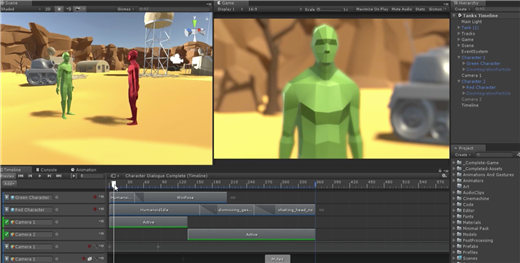
在这场景里有两个角色模型,都是使用了人型动画。在这个游戏里我们想要做一个双方轮流互动的对话系统,所以我先设置好他们的位置,让他们面对面站着。在每个角色的身后也都放置有一个相机,看向对方。同时也创建有一个Timeline,每一个角色放置在一个轨道上。
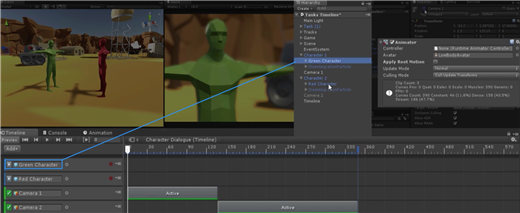
给这里的角色身上挂上animator组件,这样Timeline可以直接对它们的动画形象应用动画片段。当然这里还有许多轨道,他们应用于不同的相机。如果我们运行起来,可以看到现在并没有什么事情发生,所以我们给角色添加动画,让角色看起来更生动些。
在角色动画轨道上右键点击,选择从动画片段添加,然后可以选取需要的动画片段,或者可以直接从工程窗口直接拖入动画片段,可以直接拖动片段到我们想让它开始播放的位置。我们还可以拖拽它的左端或者右端来缩短或者扩展它的播放时间。
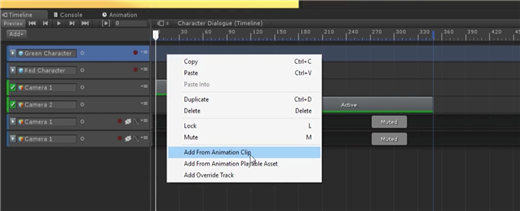

如果想播放相同的动画,可以选中它,按下Ctrl+D(Command+D Mac)复制一个,或者鼠标右键选择复制。直接把赋值出来的片段托给另一个角色。运行一下可以看到两个角色看起来比之前有活力了。
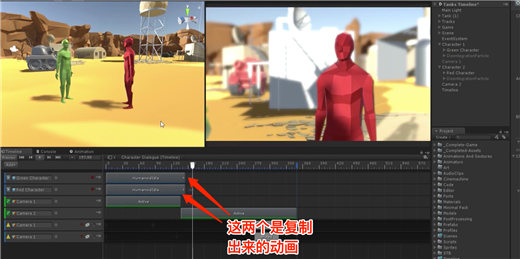
我们想要这个动画一直循环下去,可以设置这个属性来办到。这些设置可以修改动画在播放前或者播放后的一些行为。将图片中圈出的部分Hold-continue。此时可以看到Timeline完成这些片段后是会继续播放的。或者你可以扩展片段的长度到剪辑的最末端,有相同的效果。

我们再给角色添加另一个动画片段,在初始化的时候新片段会自动紧贴到上一个片段,可以连续播放。如果我们把新的动画片段往前拖,那么两个动画会将重复的部分自动融合。重复的部分越长,融合的时间也会越长。可以多次尝试找出你觉得最适合的融合时间点。还需要知道的一点是我们可以在此编辑融合曲线来调整融合动画。或者自定义调整。这就是基本的动画片段操作,你可以继续给Timeline添加内容并编辑。
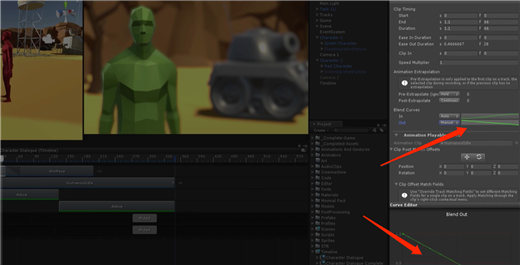
假设我们还需要一台相机,给它录制不同的位置制作镜头,使用同一台相机完成镜头剪辑。在示例里我给这个相机录制了动画。那我想把这两个轨道转换成片段,这样更灵活。可以鼠标右键点击我们的录制数据轨道,然后选择转换成片段轨道。Convert To Clip Track。
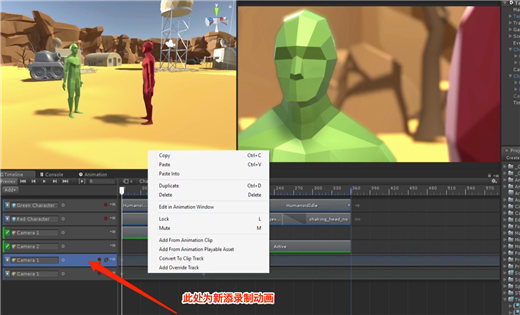
好了,非常完美。这样我们就制作完成了。


 2021-07-28 10:19:43
2021-07-28 10:19:43




 [2023-08-09]
[2023-08-09] 1291
1291




